Uyilungisa njani ikhibhodi ye-USB engasebenzi Windows 10/11
Ngaba unengxaki yokusebenzisa ikhibhodi ye-USB kwiWindows PC yakho? Ungakhathazeki, ayinguwe wedwa ojongene nale ngxaki. Abanye abasebenzisi abaninzi beWindows baxela ingxaki. Nangona kunjalo, akufuneki ube nexhala, njengoko apha sinezisombululo eziya kulungisa ikhibhodi ye-USB ingasebenzi kwi-OS Windows 10
Uyilungisa njani ikhibhodi ye-USB engasebenzi Windows 10?
Nazi iindlela ezimbalwa eziya kukuvumela ukuba uyisombulule ingxaki.
Indlela yoku-XNUMX: Qinisekisa ukuba izibuko le-USB liyasebenza
Ukuba ikhibhodi ye-USB ayisebenzi, kufuneka uqale ujonge izibuko ze-USB. Khangela ukuba amazibuko ayasebenza okanye hayi. Ungayijonga oku ngokudibanisa ikhibhodi ye-USB kwezinye izixhobo ze-USB. Ke, ukuba izibuko alisebenzi, kufuneka ulilungise. Esinye sezizathu sisenokuba; Ikhibhodi ayisebenzi.
Indlela yesi-2: Lungisa amaqhosha okucoca kwikhibhodi
Ukuba iqhosha lesiSihluzo livuliwe kuseto, oko kunokubangela ingxaki. Ke, khubaza isihluzo sesitshixo ngokulandela la manyathelo:
- Cofa ekunene kwiqhosha lokuqala kwikona yasekhohlo
- Cofa iiSetingi Iinketho
- Ngoku, khetha ukhetho lokuFikelela ngokulula
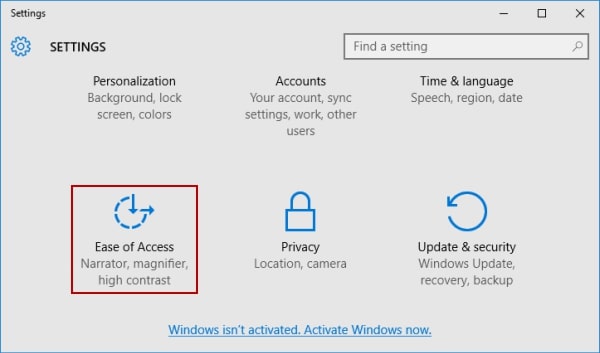
- Skrolela ezantsi kwaye ufumane ukhetho lwekhibhodi kwicala lasekhohlo
- Okulandelayo, uya kubona ukhetho lokucoca amaqhosha; Apha, kufuneka ucime ukhetho.
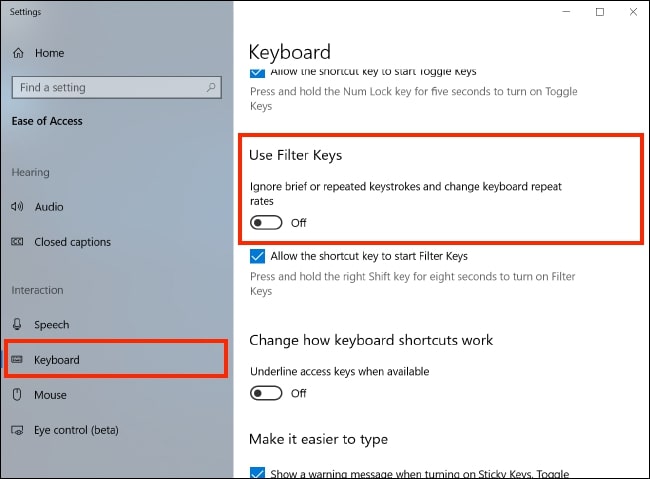
- Ngoku, yivale kwaye uqalise kwakhona ikhompyuter yakho kwaye ujonge ukuba ikhibhodi ye-USB iyasebenza.
Indlela yesi-XNUMX: Khipha umqhubi webhodi yezitshixo
Ukuba kukho izixhobo ezininzi zebhodi yezitshixo ezikhoyo kwiWindows PC yakho, inokuba sisizathu sokuba ikhibhodi ingasebenzi. Ke, ukulungisa ingxaki, unokukhupha zonke iihardware zebhodi yezitshixo ezingafunekiyo. Landela la manyathelo kwaye ukhuphe umqhubi webhodi yezitshixo.
- Cofa ekunene iqhosha lokuqala kwaye ukhethe ukhetho umlawuli wesixhobo .
- Nje ukuba ifestile yoMphathi weSixhobo ivuliwe, cofa Jonga phezulu .
- Ukusuka kwimenyu, cofa Bonisa izixhobo ezifihliweyo .
- Kuluhlu olude oluvela kwisikrini, fumana ii-Keyboards.

- Apho uya kubona ezinye izixhobo zebhodi yezitshixo. Yikhuphe Ngokucofa ekunene kwinketho kwaye ucofe Khipha isixhobo.
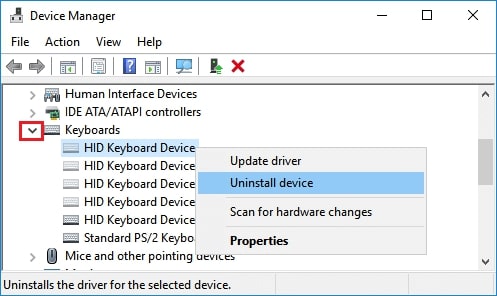
- Kwakhona iyakuqinisekisa ukuba uyafuna na ukukhupha okanye hayi. Cofa u-Kulungile.
- Nje ukuba ihardware yekhibhodi yangaphandle ikhutshiwe, qalisa kwakhona ikhompyuter yakho.
Indlela yesi-XNUMX: Hlaziya umqhubi webhodibhodi
Uyakwazi ukuhlaziya umqhubi webhodi yezitshixo ukulungisa ingxaki kuba ikhibhodi engaphenduliyo inokukunika ingxaki. Kukho iindlela ezimbini zokufumana umqhubi webhodi yezitshixo ochanekileyo; Umntu uyayihlaziya ngesandla okanye uhlaziyo oluzenzekelayo.
Landela la manyathelo ukuhlaziya umqhubi ngesandla:
- Cofa ekunene kwiqhosha lokuqala kwaye ucofe kuMphathi weDivaysi.
- Nje ukuba isikrini soMphathi weSixhobo sivele, jonga ii-Keyboards

- Cofa ekunene kwisixhobo sekhibhodi.
- Ngoku, kwiinketho, cofa kuHlaziyo lweSoftware yoMqhubi.
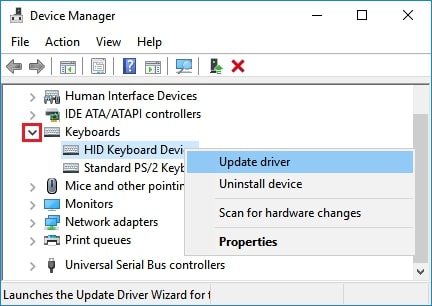
Unokuhlaziya abaqhubi bakho ngokuzenzekelayo ngoncedo lwe-Driver Easy. I-Driver Easy ifumana ngokuzenzekelayo abaqhubi abafanelekileyo kwizibuko lakho le-USB kunye nempuku. Ke, awudingi ukukhuphela nawuphi na umqhubi ongalunganga kwaye awunakukhathazeka ngayo nantoni na. Sebenzisa nje iDriver Easy kwaye uhlaziye abaqhubi ngokuzenzekelayo.
- Khuphela umqhubi lula kwaye uyifake
- Nceda uyivule kwaye ucofe iqhosha Skena Ngoku
- Iya kuskena ikhompyuter yakho kwaye ifumanise ukuba kukho nayiphi na ingxaki okanye hayi
- ecaleni kwenye nganye isixhobo sebhodibhodi , kukho ukhetho Uhlaziyo
- Cofa kuyo ukuze ukhuphele uguqulelo olululo kwaye uyifake ngokuzenzekelayo
- Unokuhlaziya zonke izixhobo zebhodi yezitshixo kwiinguqulelo ezichanekileyo, kodwa ngenxa yoku, udinga inguqulelo yobuchwephesha yesoftware.
Indlela yesi-XNUMX: Khubaza ukuqalisa ngokukhawuleza
Ngamanye amaxesha, ukhetho lokuqalisa ngokukhawuleza lunokuba ngunobangela wokuba ikhibhodi ye-USB ingasebenzi.
- Njonga i iBhodi yolawulo kwikhompyuter yakho kwaye uyivule
- Kweso sikrini, cofa I-Hardware kunye nenketho yesandi.
- Emva koko cofa Guqula into eyenziwa ngamaqhosha amandla.
- Skrolela ezantsi kwaye ukhangele Valiwe useto
- Apho sukukhangela ukhetho Qhuba ngokukhawuleza uqalise
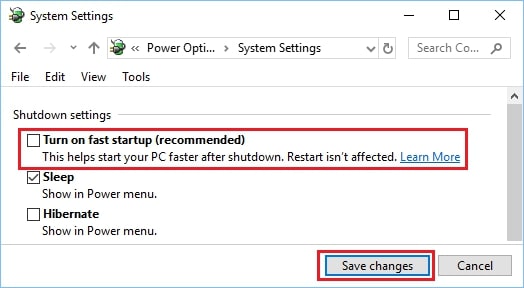
- Emva koko ucofe Gcina utshintsho
Indlela yesi-6: Khangela uhlaziyo
Enye yeendlela eziqhelekileyo zokusombulula le ngxaki Windows 10 IiPC kukujonga uhlaziyo olukhoyo.
- Okokuqala, cofa Iqhosha lokuqala
- Cofa Useto kwaye uvule
- Ngoku, cofa Uhlaziyo kunye noKhuseleko
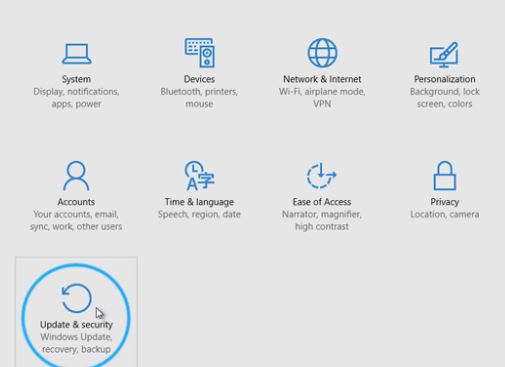
- Kwisikrini, kwimenyu esecaleni, cofa Update Windows
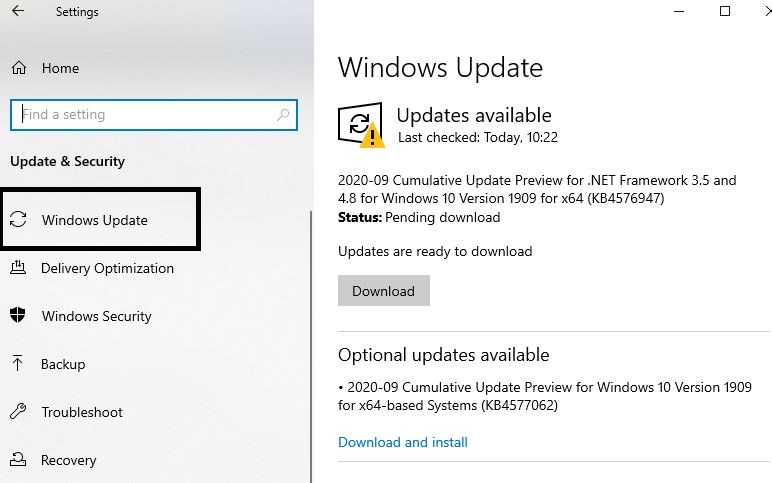
- Emva koko ucofe iqhosha lokujonga Uhlaziyo
- Ngoku, vumela iifestile ukuba zijonge Uhlaziyo olukhoyo kwaye uzifake.
Imalunga nokulungisa ikhibhodi ye-USB ingasebenzi Windows 10 okanye Windows 11. Apha sikuphathele ezona ndlela zilungileyo eziza kukunceda. Siyathemba ukuba esi sisombululo siya kuba luncedo kuwe.









